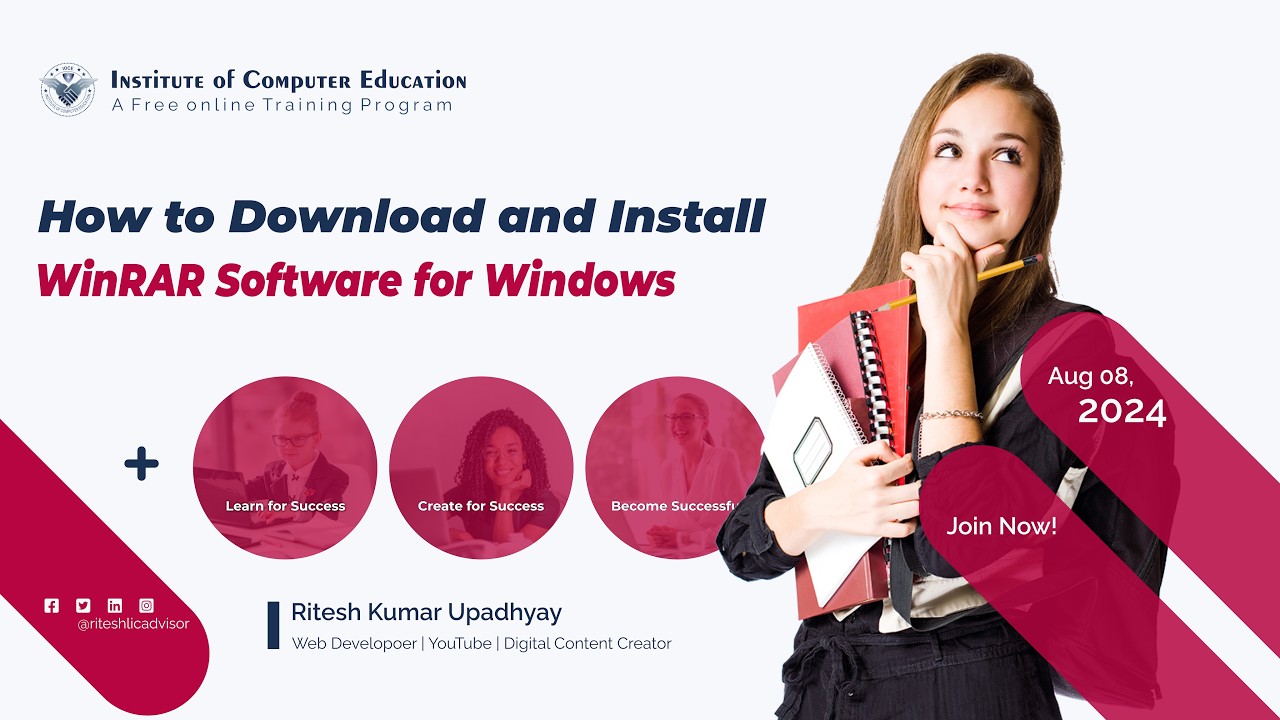WinRAR को कैसे डाउनलोड और इंस्टॉल करें
फाइल कंप्रेसर के बारे में विस्तृत जानकारी
WinRAR को कैसे डाउनलोड और इंस्टॉल करें
इंस्टिट्यूट ऑफ़ कंप्यूटर एजुकेशन (IOCE) के इस लेख में हम WinRAR को डाउनलोड करने और इनस्टॉल करने की तकनीक सीखेंगे। WinRAR फाइलों को कंप्रेस करने और विघटित करने के लिए एक शक्तिशाली सॉफ्टवेयर है। इसकी मदद से आप अपने कंप्यूटर की फाइलों को और अधिक कुशलता के साथ प्रबंधित कर सकते हैं। तो चलिए इस महत्वपूर्ण जानकारी को प्राप्त करते हैं।
Windows पर WinRAR को डाउनलोड करें:
ऑफिसियल वेबसाइट पर जाएं:
हमारा सुझाव है कि WinRAR सॉफ्टवेयर डाउनलोड करने के लिए आपको इसकी आधिकारिक वेबसाइट पर जाना चाहिए। इसके लिए Google के सर्च बॉक्स में WinRAR टाइप करें और सर्च करें। ऐसा करते ही आपको सबसे ऊपर WinRAR की आधिकारिक वेबसाइट का लिंक मिल जाएगा। आपको उस पर क्लिक करना चाहिए।
डाउनलोड पेज पर जाएँ:
WinRAR के आधिकारिक पेज पर नीचे की तरफ प्रोडक्ट्स, डाउनलोड, इंडस्ट्रीज आदि के नेविगेशन बटन हैं। इनमें से आपको डाउनलोड पर क्लिक करना चाहिए।
नवीनतम संस्करण डाउनलोड करें:
WinRAR का डाउनलोड पेज खुलते ही आपको सबसे पहले भाषा का चयन करना चाहिए, इसके बाद वर्जन ऑप्शन में WinRAR का नवीनतम संस्करण चुनें, अब प्लेटफॉर्म ऑप्शन में विंडोज चुनें और अंत में आर्किटेक्चर ऑप्शन में 64 बिट या 32 बिट चुनें।
WinRAR डाउनलोड करें:
अब आपको जिस सेटअप फ़ाइल की ज़रूरत है वह प्रदर्शित होने लगेगी। अब आपको डाउनलोड बटन पर क्लिक करके इस सेटअप फ़ाइल को डाउनलोड कर लेना चाहिए।
Windows पर WinRAR इंस्टॉल करें:
इंस्टॉलेशन फ़ाइल चलाएँ:
इंस्टॉलेशन प्रक्रिया शुरू करने के लिए आपको अपने द्वारा डाउनलोड की गई WinRAR सेटअप फ़ाइल पर डबल क्लिक करना चाहिए या माउस के दाएँ बटन पर क्लिक करके Run as administrator विकल्प का चयन करना चाहिए।
इंस्टॉलेशन सेट अप करें:
इंस्टॉलेशन फ़ाइल चलाते ही आपको एक मैसेज बॉक्स दिखाई देगा। इस मैसेज बॉक्स में इंस्टॉल बटन पर क्लिक करें। अब इंस्टॉलेशन विकल्पों को कॉन्फ़िगर करें, जैसे शॉर्टकट बनाना और फ़ाइल एसोसिएशन सेट करना। अपनी ज़रूरत के हिसाब से चेकबॉक्स चुनें और 'ओके' पर क्लिक करें।
इंस्टॉलेशन पूरा करें:
अब आखिर में आपको फिर से एक मैसेज दिखाई देगा, जिसमें लिखा होगा कि आपका सॉफ़्टवेयर सफलतापूर्वक इंस्टॉल हो गया है। अब आपको इस मैसेज बॉक्स के नीचे दिए गए डन बटन पर क्लिक करना चाहिए। ऐसा करने से आपके विंडोज कंप्यूटर में WinRAR सॉफ़्टवेयर इंस्टॉल हो जाएगा।
MacOS पर WinRAR डाउनलोड करें:
आधिकारिक वेबसाइट पर जाएँ:
अगर आप MacOS ऑपरेटिंग सिस्टम का इस्तेमाल कर रहे हैं, तो हमारा सुझाव है कि आप इसे डाउनलोड करने के लिए WinRAR सॉफ्टवेयर की आधिकारिक वेबसाइट पर जाएँ। इसके लिए, Google सर्च बॉक्स में WinRAR टाइप करें और सर्च करें। ऐसा करते ही आपको सबसे ऊपर WinRAR की आधिकारिक वेबसाइट का लिंक मिलेगा। आपको उस पर क्लिक करना चाहिए।
डाउनलोड पेज पर जाएँ:
MacOS ऑपरेटिंग सिस्टम के लिए WinRAR डाउनलोड करने के लिए, सबसे पहले आपको इसके होम पेज के नेविगेशन बार में डाउनलोड ऑप्शन पर क्लिक करना चाहिए।
नवीनतम संस्करण चुनें:
WinRAR का डाउनलोड पेज खुलते ही, सबसे पहले आपको अपनी भाषा चुननी चाहिए, फिर संस्करण विकल्प में WinRAR का नवीनतम संस्करण चुनें, अब प्लेटफ़ॉर्म विकल्प में MacOS चुनें।
WinRAR डाउनलोड करें:
नवीनतम संस्करण के चयन के साथ, अब आपको WinRAR की नवीनतम सेटअप फ़ाइल का लिंक दिखाई देगा, जो MacOS ऑपरेटिंग सिस्टम को सपोर्ट करता है। अब आपको इस लिंक पर क्लिक करना चाहिए या ऊपर दिए गए बटन पर क्लिक करना चाहिए। जैसे ही आप ऐसा करते हैं, WinRAR सेटअप फ़ाइल आपके सिस्टम में डाउनलोड होना शुरू हो जाती है।
MacOS पर WinRAR इंस्टॉल करें:
इंस्टॉलेशन फ़ाइल निकालें:
अब जब WinRAR सेटअप फ़ाइल आपके सिस्टम में डाउनलोड हो गई है, तो आपको फ़ोल्डर में डाउनलोड की गई WinRAR सेटअप फ़ाइल ढूँढनी चाहिए और उस पर डबल क्लिक करना चाहिए।
टर्मिनल से इंस्टॉल करें:
टर्मिनल खोलें और निकाली गई फ़ाइल के स्थान पर जाएँ। फिर sudo cp rar /usr/local/bin/ और sudo cp unrar /usr/local/bin/ कमांड का उपयोग करके rar और unrar को /usr/local/bin/ में कॉपी करें।
Linux पर WinRAR डाउनलोड करें:
आधिकारिक वेबसाइट पर जाएँ:
अगर आप Linux ऑपरेटिंग सिस्टम पर काम करते हैं, तो हमारा सुझाव है कि WinRAR सॉफ्टवेयर डाउनलोड करने के लिए आपको इसकी आधिकारिक वेबसाइट पर जाना चाहिए। इसके लिए Google के सर्च बॉक्स में WinRAR टाइप करें और सर्च करें। ऐसा करते ही आपको सबसे ऊपर WinRAR की आधिकारिक वेबसाइट का लिंक मिलेगा। आपको उस पर क्लिक करना चाहिए।
डाउनलोड पेज पर जाएँ:
Linux ऑपरेटिंग सिस्टम के लिए WinRAR डाउनलोड करने के लिए सबसे पहले आपको इसके होम पेज के नेविगेशन बार में डाउनलोड ऑप्शन पर क्लिक करना चाहिए।
नवीनतम संस्करण चुनें:
WinRAR का डाउनलोड पेज खुलते ही सबसे पहले आपको अपनी भाषा चुननी चाहिए, फिर वर्जन ऑप्शन में WinRAR का नवीनतम संस्करण चुनें, अब प्लेटफ़ॉर्म ऑप्शन में Linux चुनें।
WinRAR डाउनलोड करें:
नवीनतम संस्करण के चयन के साथ ही अब आपको WinRAR की नवीनतम सेटअप फ़ाइल का लिंक दिखाई देगा, जो Linux ऑपरेटिंग सिस्टम को सपोर्ट करता है। अब आपको इस लिंक पर क्लिक करना चाहिए या ऊपर दिए गए बटन पर क्लिक करना चाहिए। ऐसा करने से आपके सिस्टम पर WinRAR सेटअप फ़ाइल डाउनलोड होना शुरू हो जाएगी।
Linux पर WinRAR इंस्टॉल करें:
इंस्टॉलेशन फ़ाइल निकालें:
टर्मिनल खोलें और डाउनलोड की गई फ़ाइल के स्थान पर जाएँ। tar -zxvf rarlinux-x.x.x.tar.gz कमांड का उपयोग करके फ़ाइल निकालें।
इंस्टॉल करें:
cd rar कमांड का उपयोग करके rar डायरेक्टरी पर जाएँ और फिर sudo make install कमांड का उपयोग करके इंस्टॉलेशन पूरा करें।
निष्कर्ष
इन चरणों का पालन करके, आप आसानी से अपने Windows, MacOS या Linux सिस्टम पर WinRAR डाउनलोड और इंस्टॉल कर सकते हैं। इंस्टॉलेशन के बाद, आप इस शक्तिशाली टूल का उपयोग करके फ़ाइलों को संपीड़ित और निकाल सकते हैं।
वीडियो में जानकारी
जानकारी को सरल और प्रभावी तरीके से समझाने के लिए यह वीडियो आपके सामने प्रस्तुत है। कृपया पूरा वीडियो ध्यान से देखें।